Cómo hacer que su sitio de WordPress sea multilingüe para un sitio en varios idiomas
Publicado: 2021-08-20
Surge la pregunta de cómo hacer que su sitio de WordPress sea multilingüe .
Si las audiencias objetivo de su sitio web son de diferentes regiones del mundo donde se hablan diferentes idiomas, definitivamente debería tener una función multilingüe.
Una vez que una persona de un país diferente accede a su sitio web donde el idioma oficial es diferente, tendrá la opción de traducir el contenido del sitio web a su idioma oficial y comprender su sitio web correctamente.
Mucha gente piensa que los contenidos deben estar escritos en idiomas individuales para que cuando una persona elija un idioma disponible, el contenido sea reemplazado. Pero esa es sólo una forma de traducción.
Hay otra forma en la que puede traducir cualquier cosa en su sitio de WordPress, desde publicaciones, páginas hasta categorías, etiquetas y todo el contenido del tema.
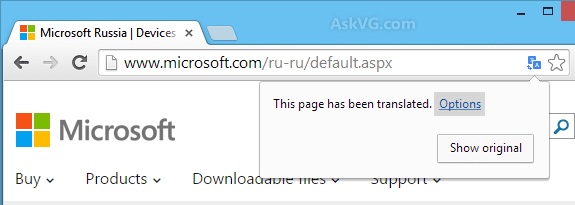
Cómo hacer que su sitio de WordPress sea multilingüe manualmente –
Algunos expertos opinan que traducir su contenido manualmente y tener una extensión de dominio diferente en su nombre de dominio es una gran solución.
Por ejemplo, abc.com es un sitio web en inglés, pero abc.in es un nombre de dominio indio, y el contenido en inglés debe traducirse al hindi y colocarse en este sitio y de la misma manera.
Entonces, cuando una persona de la India accede a abc.com, será redirigido a abc.in.
Contratar a un traductor profesional o un redactor de contenido nativo para traducir el contenido es la mejor manera porque los usuarios obtendrán contenido preciso y de calidad.
Paso 1. Vaya al Panel de administración y mueva el puntero del mouse a la opción Complementos en el menú de la izquierda. Haga clic en Agregar nuevo y busque el complemento Polylang. Instálelo y actívelo y regrese al Panel de administración.
Paso 2. Vaya a Configuración en el menú de la izquierda y haga clic en Idiomas en el menú desplegable. Se abrirá una nueva página en el lado derecho. Tendrá tres secciones.
En la pestaña Idiomas, debe seleccionar el idioma predeterminado y luego seleccionar todos los demás idiomas que desea tener en su sitio.
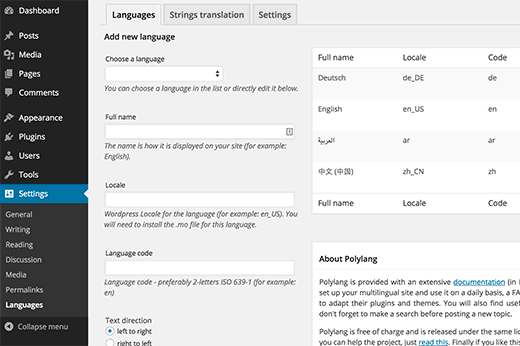
Paso 3. Luego, vaya a la pestaña Traducción de cadenas y agregue la traducción del título de su sitio, la descripción y elija una fecha y hora, ya que los diferentes países tienen diferentes configuraciones de fecha y hora.
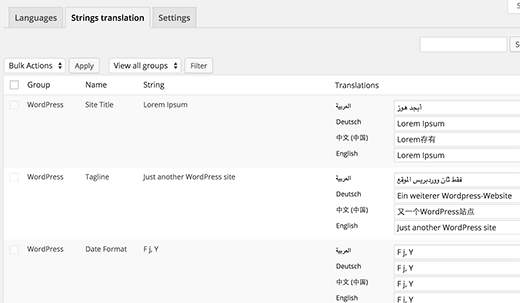
Paso 4. Luego, vaya a la pestaña Configuración y seleccione el idioma predeterminado. Hay varios otros parámetros técnicos que puede considerar para mejorar su sitio.
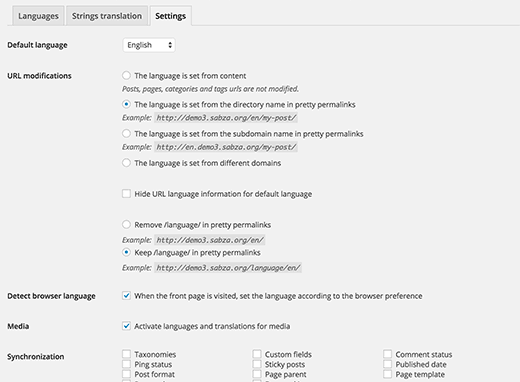
Hay una opción para elegir diferentes URL para diferentes idiomas en Modificaciones de URL. Pero se recomienda elegir la segunda opción.
También debe marcar Detectar idioma del navegador para cambiar el contenido automáticamente al idioma preferido del usuario. El usuario también puede cambiar el contenido al idioma predeterminado si así lo desea.
Finalmente, haga clic en el botón Guardar cambios y su sitio tendrá la función multilingüe. Ahora es el momento de agregar contenido en diferentes idiomas de las publicaciones y páginas existentes.
Traducir contenido y categorías para hacer que su sitio de WordPress sea multilingüe
El complemento Polylang te lo pone fácil. Cuando cree una nueva publicación, notará un meta cuadro de idioma.
Lo que hace es que cuando escribes tu contenido en inglés, puedes seleccionar el idioma para traducir tu texto a ese idioma, y lo hará automáticamente. Se dice que esta traducción es mejor que Google translate.
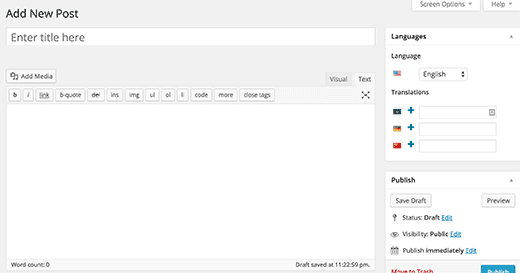
Aparte de eso, siempre puede contratar a un traductor y pedirle que traduzca todas y cada una de las páginas y publicaciones a los idiomas deseados si tiene suficiente dinero.
Además, Polylang funciona en el tipo de publicación personalizada y, por lo tanto, si tiene una tienda WooCommerce, también funcionará allí.
Ahora, para traducir categorías, debe ir al Panel de control y, en el menú de la izquierda, ir a Publicaciones y Categorías.
Verá la bandera del país de los idiomas que acordó tener en su sitio. Haga clic en el ícono Más y agregue los nombres de las categorías traducidas allí. Puedes hacer lo mismo con las etiquetas.
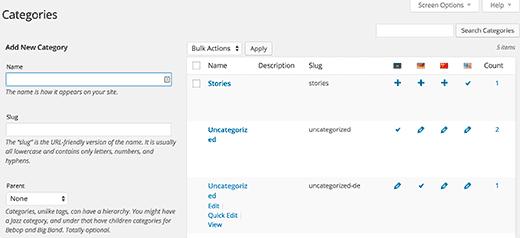
Muestre un interruptor multilenguaje en su sitio web –
Puede suceder que una persona de un país donde el inglés no sea el idioma preferido en realidad quiera leer contenido en inglés o en algún otro idioma.
Por lo tanto, su sitio debe tener un conmutador para tales audiencias. Para eso, vaya a Tablero y luego a la opción de menú Apariencia.

Haga clic en Widgets, y encontrará un widget de cambio de idioma que debe agregar en las barras laterales. Puede seleccionar los idiomas que desea mostrar.
Una vez que todo esté hecho, haga clic en el botón Guardar y visite su sitio web para ver los cambios.
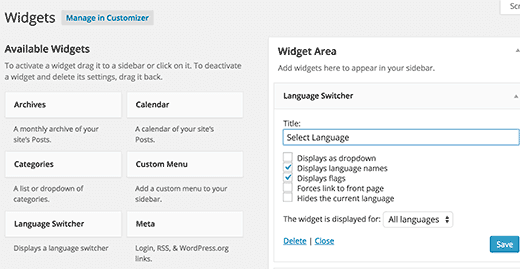
Cómo hacer que su sitio de WordPress sea multilingüe usando Google Translate –
Si no quiere correr el riesgo de traducir manualmente su sitio web a otro idioma pero desea que su sitio de WordPress sea multilingüe, Google Translate es su salvador.
Es especialmente importante cuando la mayoría de sus usuarios entienden inglés y no puede permitirse contratar a un traductor para traducir todas las páginas.
Paso 1. Debe instalar el complemento Traductor de idiomas de Google yendo a Panel de control> Complementos> Agregar nuevo y buscándolo.
Active el complemento y vaya a Configuración desde el Panel y luego a Traductor de idioma de Google.
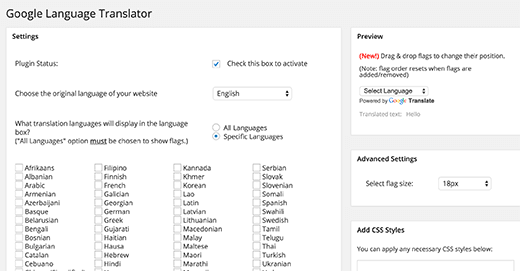
Paso 2. En la nueva pantalla, tienes que seleccionar todos los idiomas que quieras.
Esta página de configuración le permite personalizar todo de acuerdo con sus requisitos, por lo que debe tomarse su tiempo para revisar todas las opciones disponibles.
Puede seleccionar el idioma predeterminado e incluso el tamaño del texto. También se pueden agregar estilos CSS y obtener una vista previa para ver los cambios.
Paso 3. Luego, debe ir a Apariencia desde el Tablero e ir a Widgets.
Debe seleccionar el widget disponible Google Language Translator y agregarlo a su barra lateral.
Para aquellos de ustedes que no saben, Google Translate tiene las opciones para mejorar ciertas traducciones incorrectas, y puede hacerlo manualmente para una mejor experiencia de usuario.
De hecho, en lugar de contratar a un traductor para que escriba la traducción, puede contratarlo para que revise sus páginas de traducción y sugiera mejoras en ciertas áreas que están completamente equivocadas en la traducción.
De esta manera, ahorrará mucho dinero y brindará a sus usuarios un mejor contenido en sus idiomas nativos.
Si se dirige a un público más amplio, ubicado en varios continentes, tiene sentido tener un sitio web multilingüe. Existen bastantes métodos mediante los cuales puede hacer que su sitio de WordPress sea multilingüe .
Uno de los métodos más comunes que utilizan algunas de las principales empresas es contratar a un hablante nativo profesional para traducir el contenido de su sitio web manualmente.
Este proceso llevará un tiempo, por lo que es posible que deba usar más de un traductor, pero al menos el contenido será preciso y luego puede configurar un nombre de dominio separado para el sitio web traducido y los usuarios nativos pueden ser redirigidos al sitio web traducido.
El único inconveniente de este método es que el proceso requiere mucho tiempo y es costoso. Es por eso que tendría más sentido optar por complementos como ploylang, que pueden ayudar a que su sitio de WordPress sea multilingüe .
- Instalación: este complemento es bastante fácil de instalar; todo lo que tiene que hacer es dirigirse al panel de administración y hacer clic en la lista de complementos y elegir el complemento polylang. Una vez que haya seleccionado editar, debería poder instalarlo y activarlo en su sitio web.
- Posterior a la instalación: una vez que lo haya instalado, deberá dirigirse a la configuración, para el complemento.
Debe venir con tres secciones, en la pestaña de idiomas, debe seleccionar el idioma predeterminado principal y elegir los otros idiomas que planea usar en su sitio web.
Luego, debe dirigirse a la pestaña de traducción de cadenas y configurar el título traducido de su sitio web en su lugar.
Puede personalizarlo y modificarlo según sus preferencias, lo que hace que este complemento sea aún más útil de usar. También deberá configurar la hora y la fecha, ya que varios países usan diferentes zonas horarias
- URLS y personalización: puede usar el complemento para decidir cómo desea que se vea la nueva URL o el enlace permanente.
Puedes elegir el plugin a decidir en función del contenido o lo más recomendable sería elegir la segunda opción, usar el directorio.
Puede personalizar los diversos parámetros y personalizar el sitio web según sus preferencias.
Más importante aún, puede configurarlo para que la traducción sea automática; simplemente marque detectar el idioma del navegador y el complemento debería traducir automáticamente el contenido al idioma que se muestra en el navegador.
Asegúrese de guardar todos los cambios al final.
Con este complemento, debería poder mostrar el contenido en el idioma deseado a su audiencia. Es vital e importante que verifique de antemano si el tema que planea usar es compatible con complementos de terceros.
Una forma de asegurarse es hacer una prueba y ver si el sitio web es compatible con complementos de terceros o no.
Ahora que ha configurado el complemento, debería poder usarlo para traducir su contenido de manera efectiva para que tenga un alcance más amplio que antes.
